win11开机桌面假死没反应怎么办?win11桌面假死卡死修复步骤
时间:2022-10-26 21:58
win11开机桌面假死没有反应怎么办?近日有win11系统用户在使用过程中,反映说电脑桌面经常会出现假死的情况,点击出现无响应的提示,当大家遇到此问题该如何解决呢?下面小编给大家介绍win11桌面假死卡死修复步骤,一起来看看吧!
win11开机桌面假死没反应怎么办?win11桌面假死卡死修复步骤
1、首先我们需要先进入安全模式。【win11开机进入安全模式方法】
2、进入安全模式后进入设置,然后点击左侧的“应用”
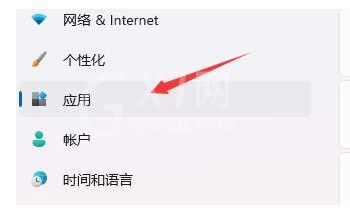
3、接着进入右侧的“应用和功能”
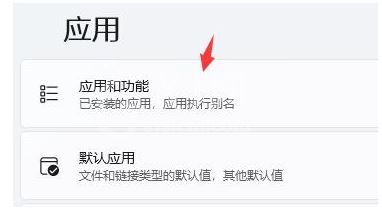
4、然后将排序更改为安装日期,依次卸载上一次使用时安装的应用。
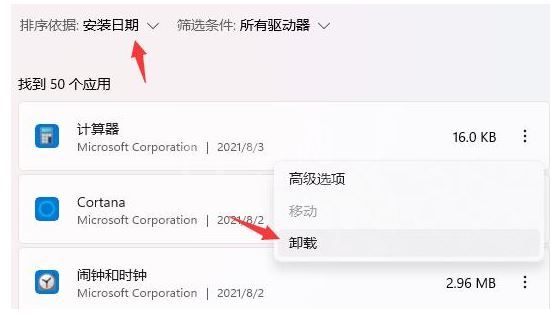
5、卸载完了后回到设置,搜索并打开“设备管理器”
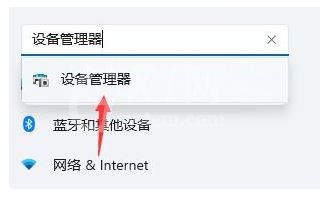
6、最后卸载上一次使用时安装的驱动程序即可。

以上这篇文章就是win11桌面假死卡死修复步骤,更多精彩教程请关注Gxl网!



























